品牌型号:联想天逸510S 2020
系统:win10 1909 64位企业版
软件版本:Adobe Photoshop CC2020
部分用户可能电脑型号不一样,但系统版本一致都适合该方法。
ps怎样把城市旋转呢?下面一起来了解一下。
1、打开ps,导入素材,复制素材
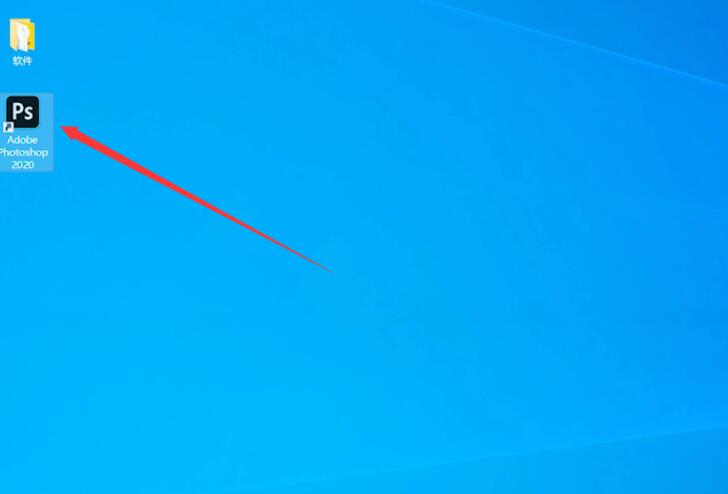
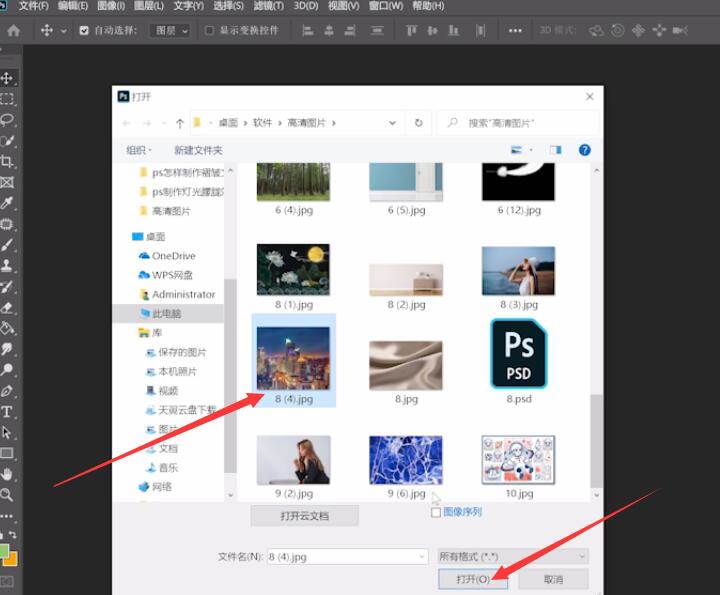
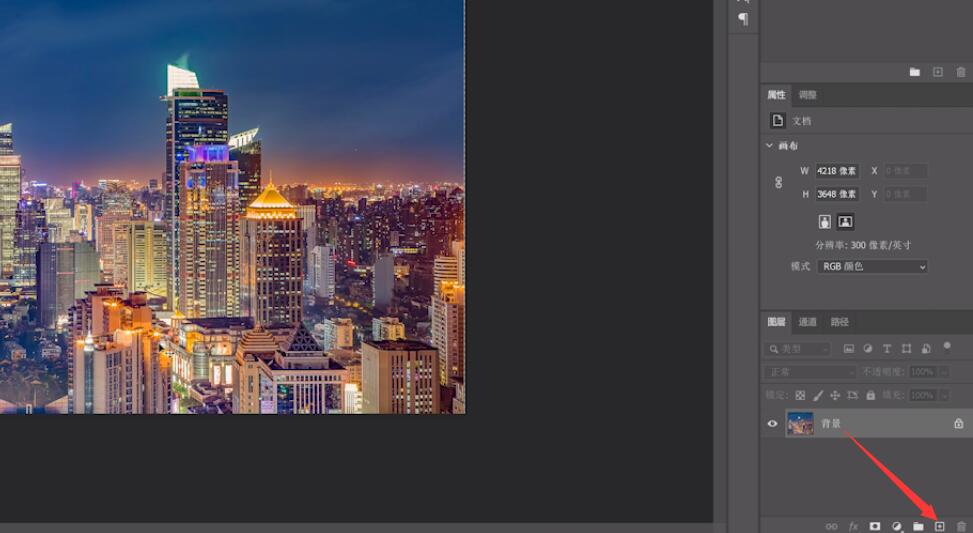
2、点击滤镜,扭曲,切变,将曲线都拉到最左边,点击确定
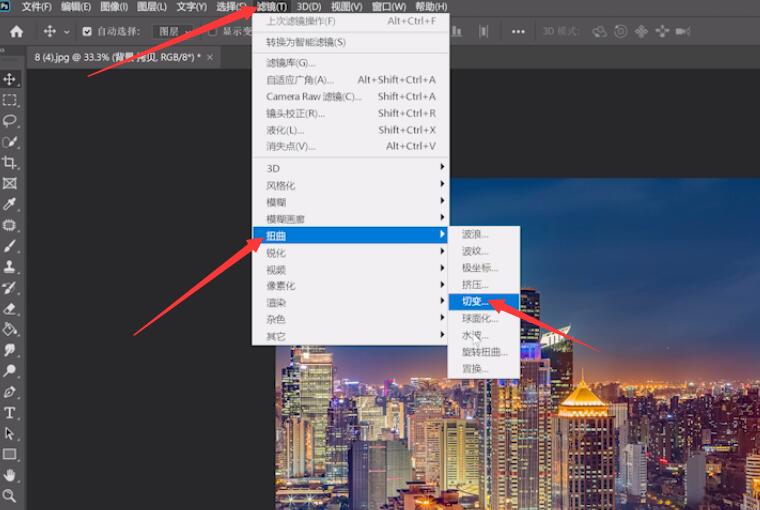
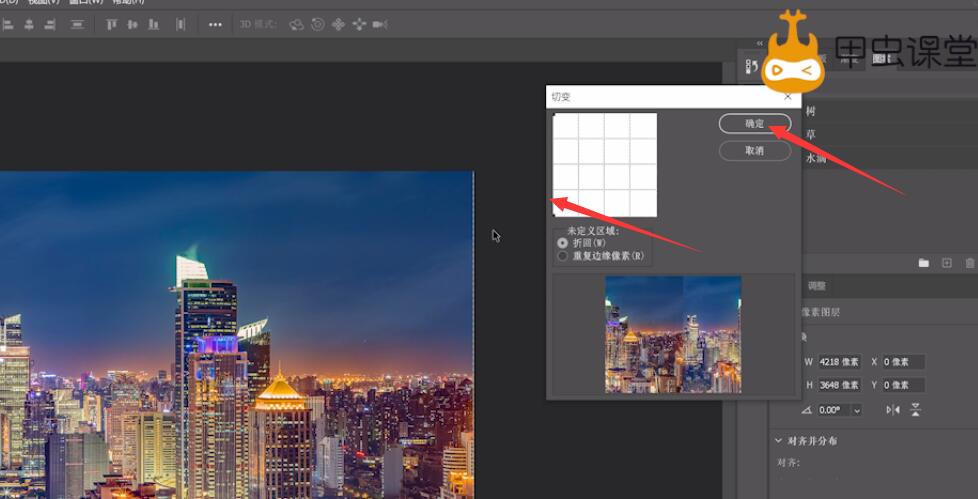
3、选择图像,图像旋转,垂直翻转画布
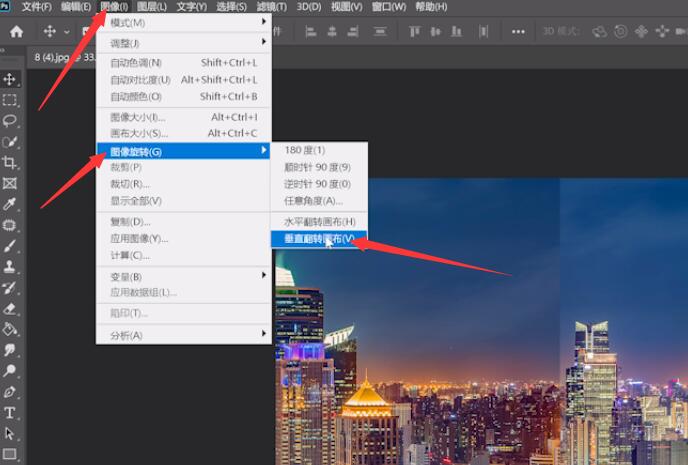
4、再选择滤镜,扭曲,极坐标,确定
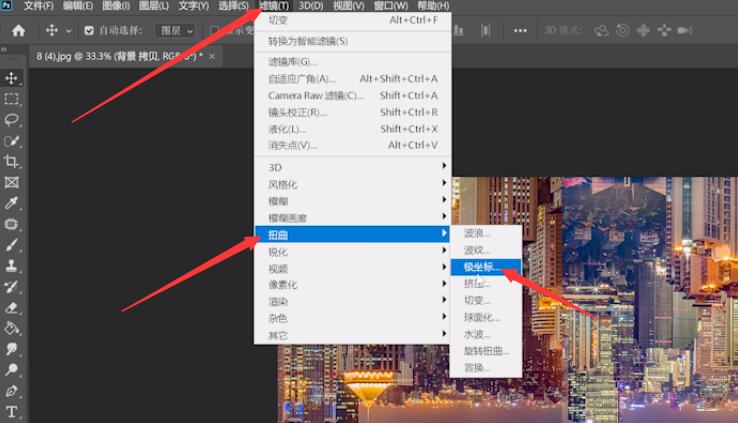
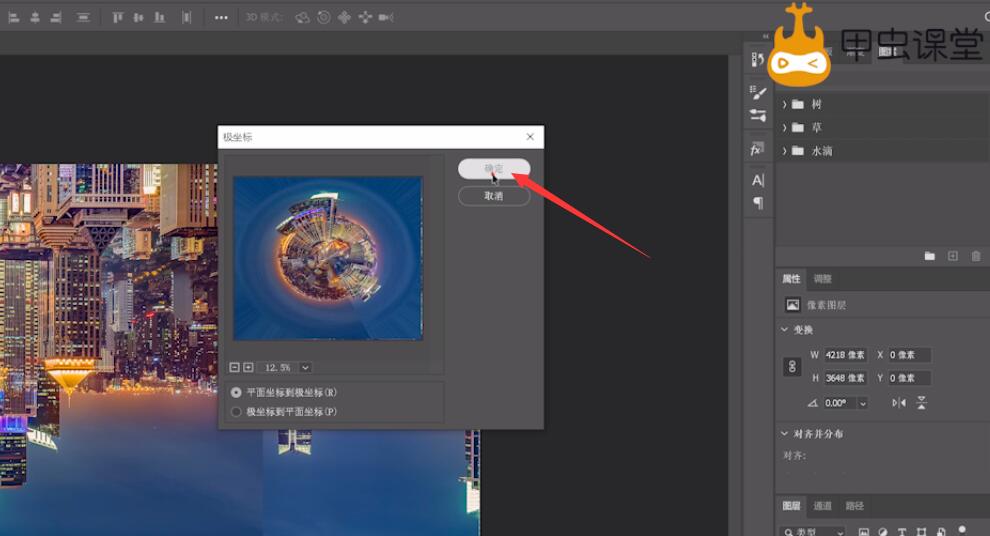

总结:
导入素材复制素材
扭曲切变
垂直翻转画布
扭曲极坐标
还没人评论,快来抢沙发~